Σε αυτό το σεμινάριο, θα σας δείξω πώς να αφαιρέσετε αποτελεσματικά τους χρωματικούς κροσσούς με το Photoshop Elements. Οι ανεπιθύμητοι χρωματικοί κροσσοί μπορούν εύκολα να εμφανιστούν, ειδικά όταν περικόπτετε σύνθετα αντικείμενα όπως μαλλιά ή αντικείμενα μπροστά από χρωματιστά φόντα. Θα σας καθοδηγήσω βήμα προς βήμα στη διαδικασία για να τους αφαιρέσετε και να κάνετε τις εικόνες σας να φαίνονται πιο επαγγελματικές.
Βασικά ευρήματα
- Οι χρωματικοί κροσσοί συχνά προκαλούνται από αντανακλάσεις από το φόντο πάνω στο θέμα.
- Το Photoshop Elements προσφέρει εργαλεία για την αφαίρεση αυτών των χρωματικών κροσσών χωρίς να καταστρέφεται η αρχική εικόνα.
- Μπορείτε να εργαστείτε με ακρίβεια και να βελτιστοποιήσετε το αποτέλεσμα χρησιμοποιώντας διάφορα εργαλεία επιλογής και μάσκες.
Οδηγίες βήμα προς βήμα
Για να αφαιρέσετε τους χρωματικούς κροσσούς, ξεκινήστε με την περικοπή του αντικειμένου. Αυτό γίνεται σε διάφορα βήματα:
Επιλογή του αντικειμένου
Πρώτα πρέπει να επιλέξετε το αντικείμενό σας. Ξεκινήστε με το εργαλείο επιλογής για το αντικείμενο. Κάντε κλικ στο "Selection" (Επιλογή) και επιλέξτε "Subject" (Αντικείμενο). Το πρόγραμμα θα προσπαθήσει να αναγνωρίσει και να επιλέξει αυτόματα το κύριο θέμα. Στη συνέχεια, μπορείτε να χρησιμοποιήσετε το πινέλο ή κάποιο άλλο εργαλείο για να βελτιώσετε την επιλογή, εάν είναι απαραίτητο.
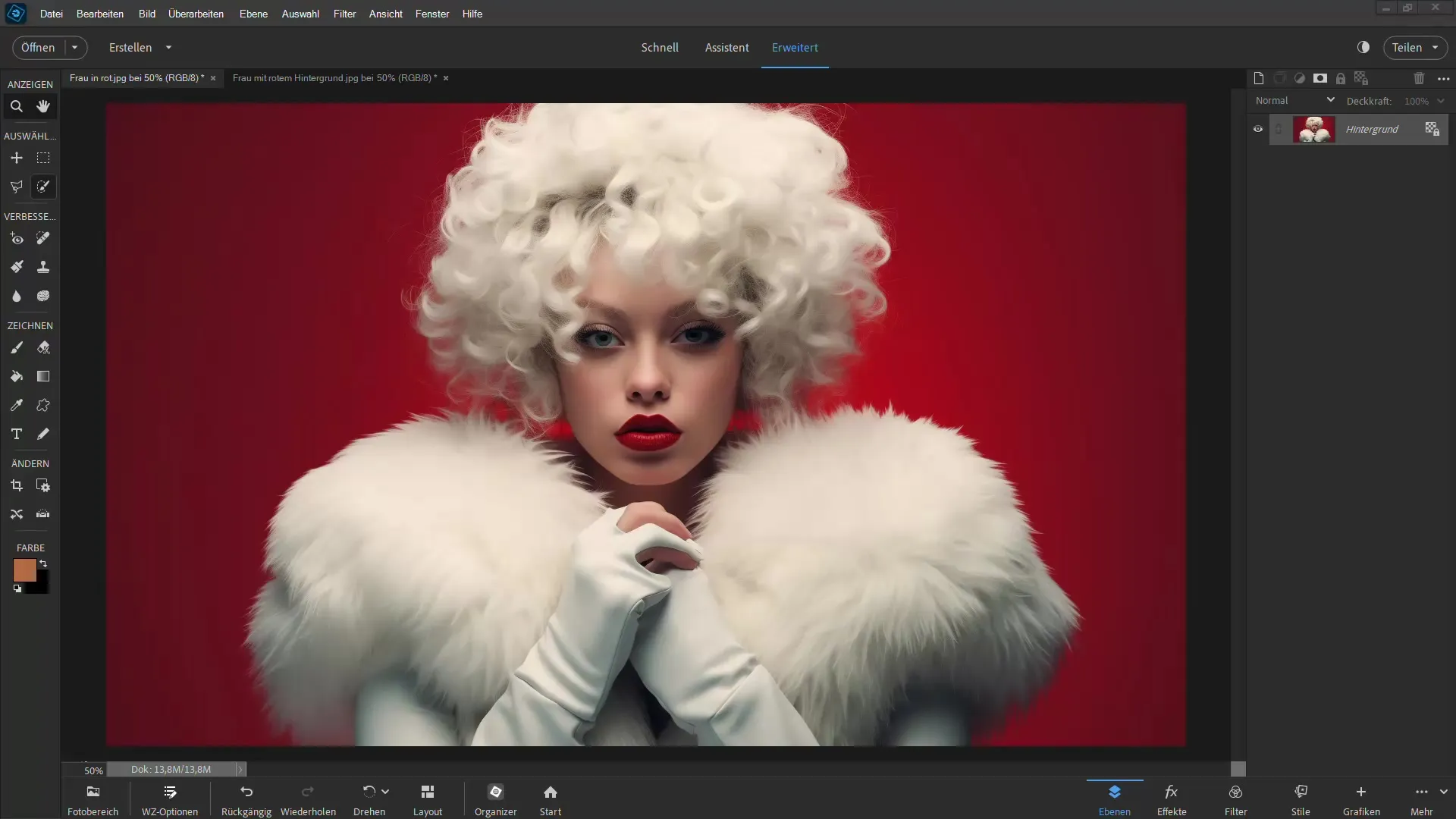
Τελειοποίηση της επιλογής
Αφού επιλέξετε το θέμα, κάντε ζουμ στις άκρες των μαλλιών. Συχνά θα δείτε εδώ χρωματικούς κροσσούς, σε αυτή την περίπτωση είναι ορατό το κόκκινο του φόντου σας. Χρησιμοποιήστε το εργαλείο "Βελτίωση ακτίνας" για να βελτιώσετε την άκρη της επιλογής. Επιλέξτε μεγαλύτερο μέγεθος πινέλου και περάστε αργά πάνω από τις άκρες, ώστε το Photoshop να αναγνωρίσει καλύτερα τις άκρες και να προσαρμόσει ανάλογα την επιλογή.
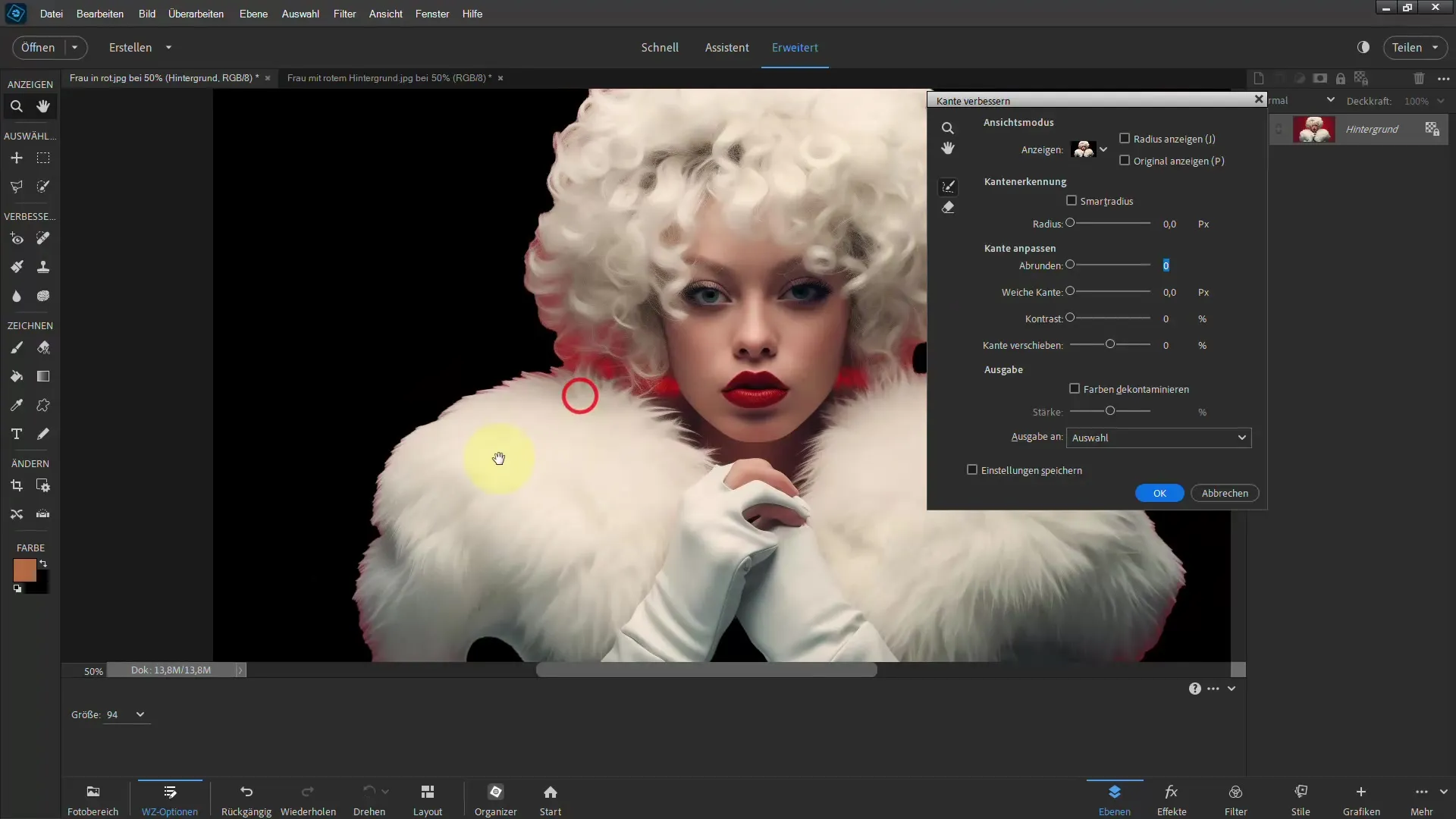
Απολύμανση χρώματος
Τώρα θέλετε να αφαιρέσετε τους χρωματικούς κροσσούς. Μεταβείτε στην επιλογή "Απολύμανση χρωμάτων". Μαρκάρετε το κουτάκι για μη καταστροφική επεξεργασία, ώστε οι αλλαγές να μην εφαρμοστούν απευθείας στην εικόνα αλλά να αποθηκευτούν ως μάσκα.
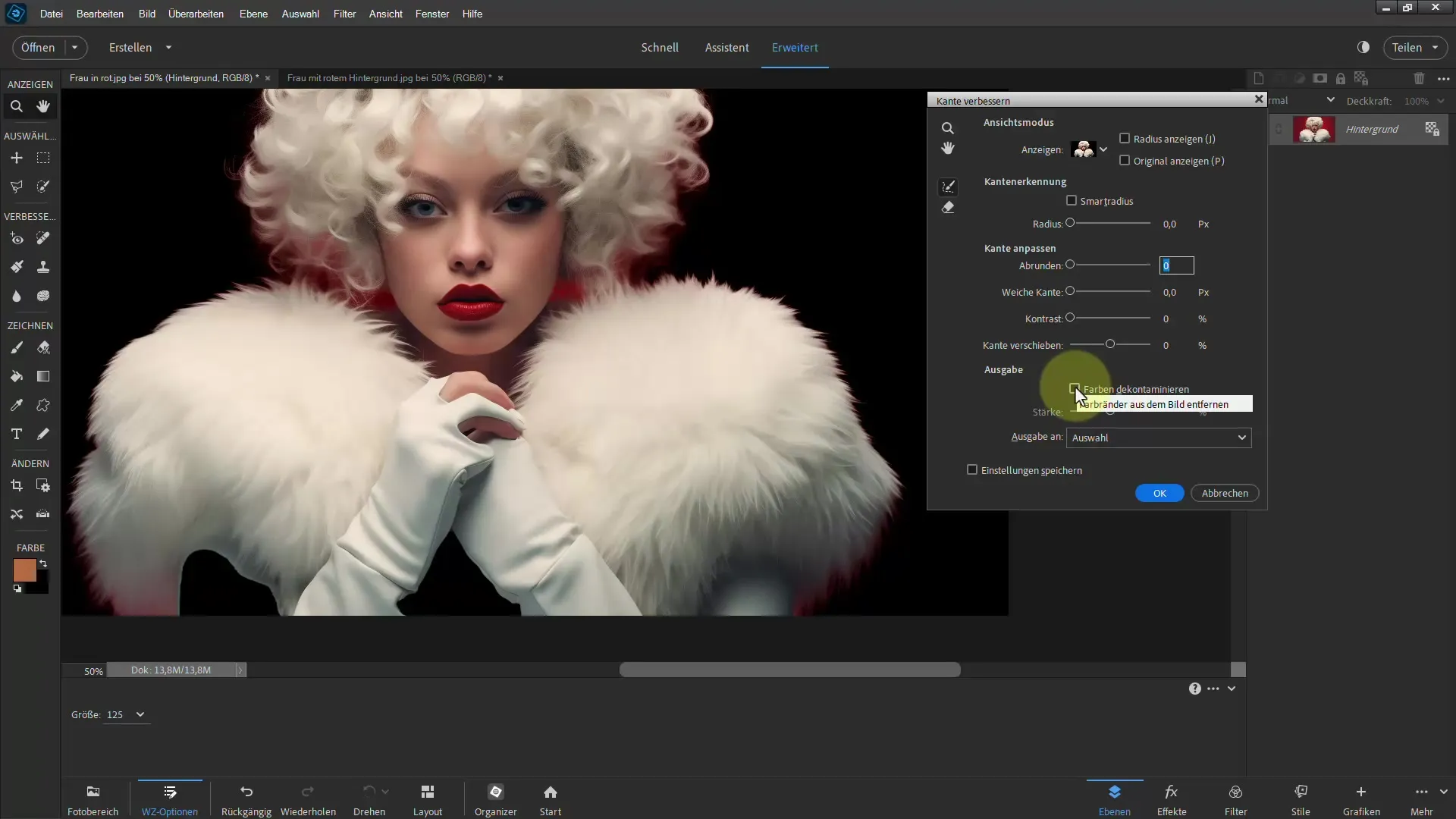
Βελτιστοποίηση της μάσκας
Ρίξτε μια προσεκτική ματιά στο αποτέλεσμα. Το κόκκινο στα μαλλιά συχνά μειώνεται, αλλά ενδέχεται να παραμείνουν κάποιες χρωματικές άκρες. Σε τέτοιες περιπτώσεις, θα πρέπει να βελτιστοποιήσετε περαιτέρω τη μάσκα. Επιλέξτε το πινέλο και ορίστε το χρώμα του προσκηνίου σε λευκό για να αποκαταστήσετε τις περιοχές που έχουν εξαφανιστεί. Ζωγραφίστε τα σημεία όπου πιστεύετε ότι η μάσκα δεν ήταν τέλεια τοποθετημένη.
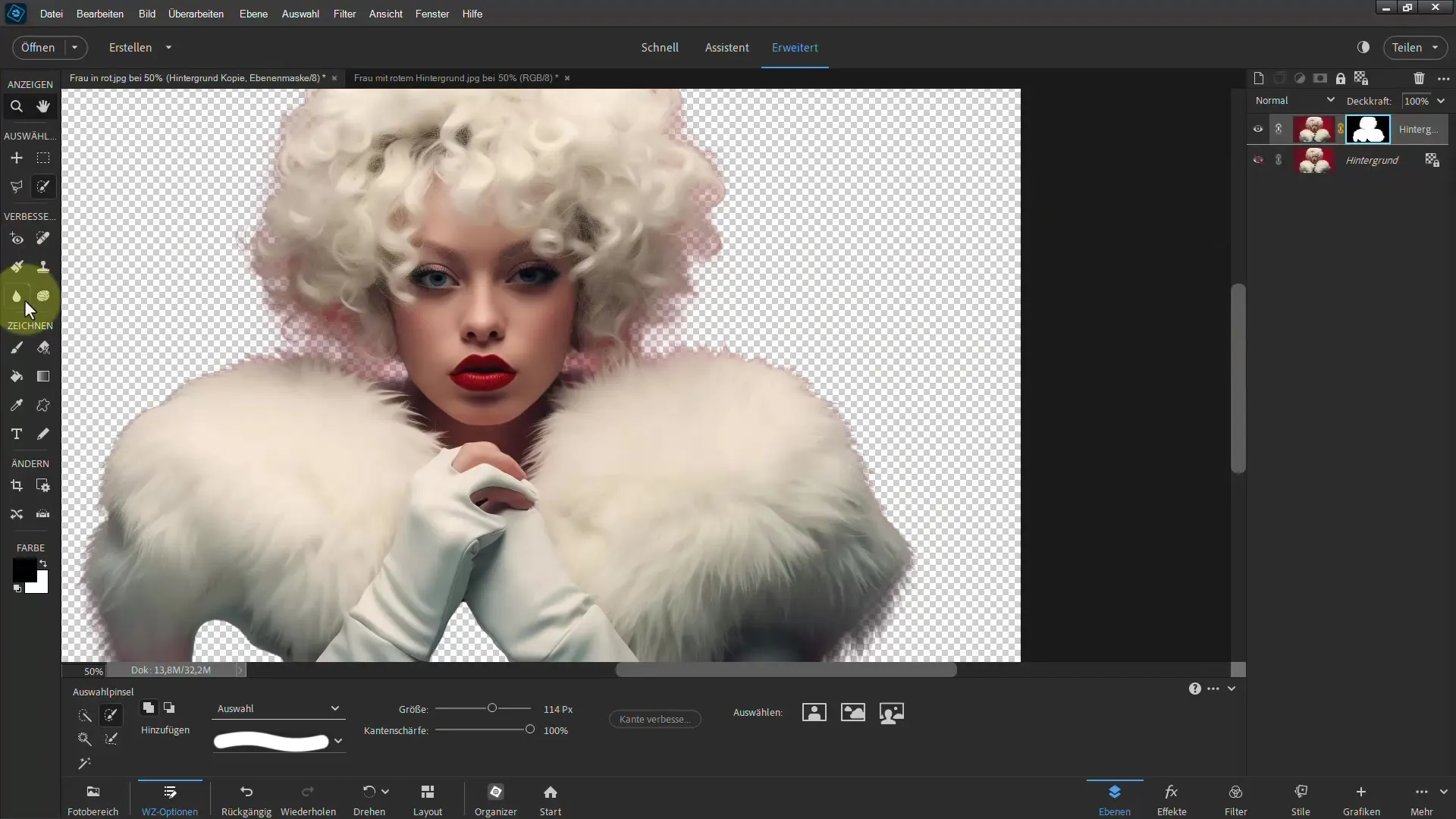
Δημιουργήστε μια νέα στρώση
Όταν είστε ικανοποιημένοι με την επιλογή, δημιουργήστε μια νέα στρώση. Επιλέξτε ξανά το λευκό χρώμα ως χρώμα προσκηνίου. Ζωγραφίστε πάνω από τις περιοχές όπου το κόκκινο εξακολουθεί να είναι ορατό. Μπορείτε να ρυθμίσετε το μέγεθος του πινέλου για να δουλέψετε με ακρίβεια.
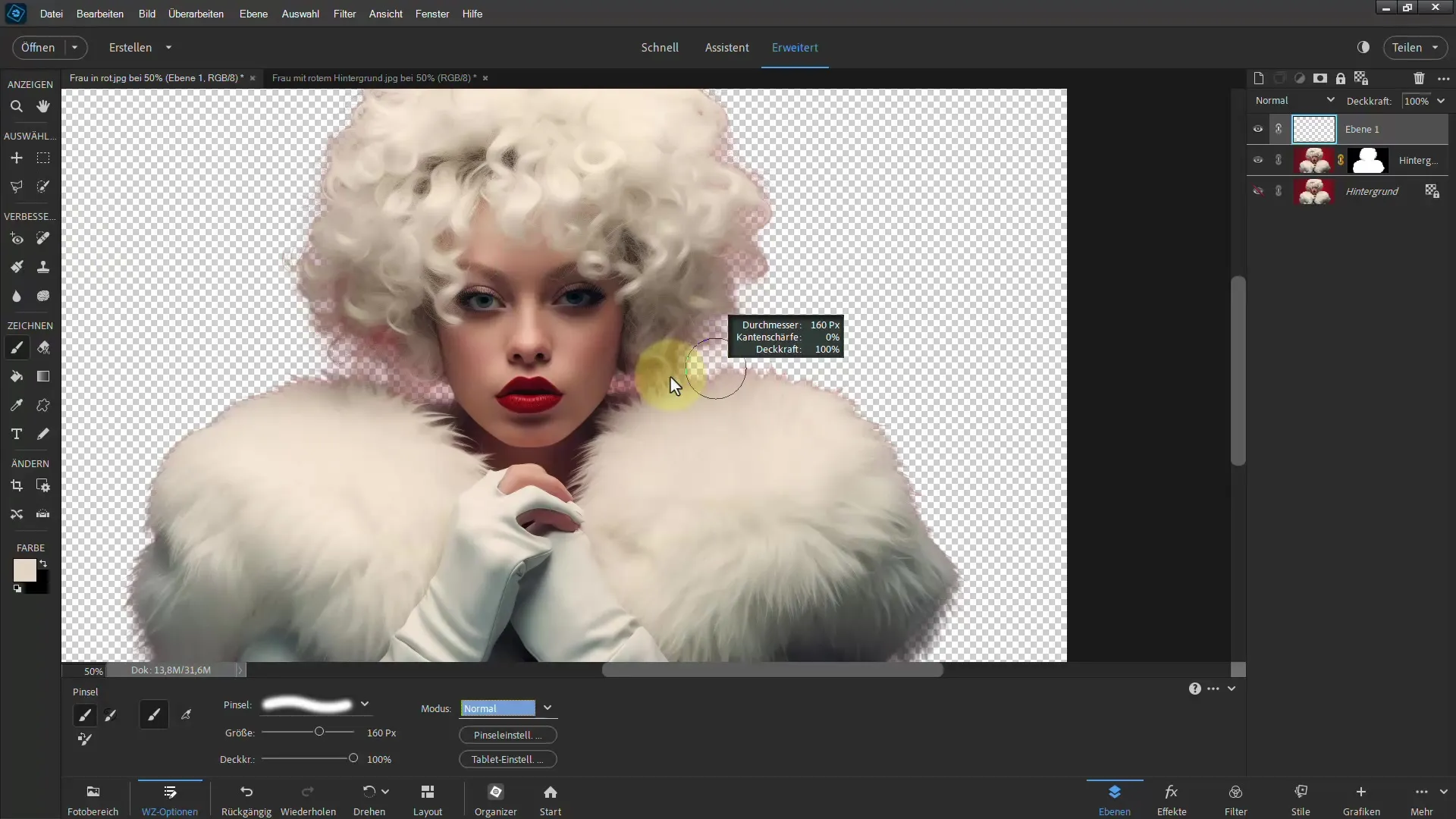
Αλλαγή της λειτουργίας
Τώρα θέλετε να βεβαιωθείτε ότι το χρώμα εφαρμόζεται μόνο στην κάτω στρώση. Κρατήστε πατημένο το πλήκτρο Alt και κάντε κλικ στην κάτω στρώση για να την επιλέξετε. Τώρα αλλάξτε τη λειτουργία σε "Χρώμα" και αυτό το βήμα θα πρέπει να αφαιρέσει τους ανεπιθύμητους τόνους. Ελέγξτε το αποτέλεσμα για να βεβαιωθείτε ότι έχουν αφαιρεθεί όλοι οι κόκκινοι τόνοι.
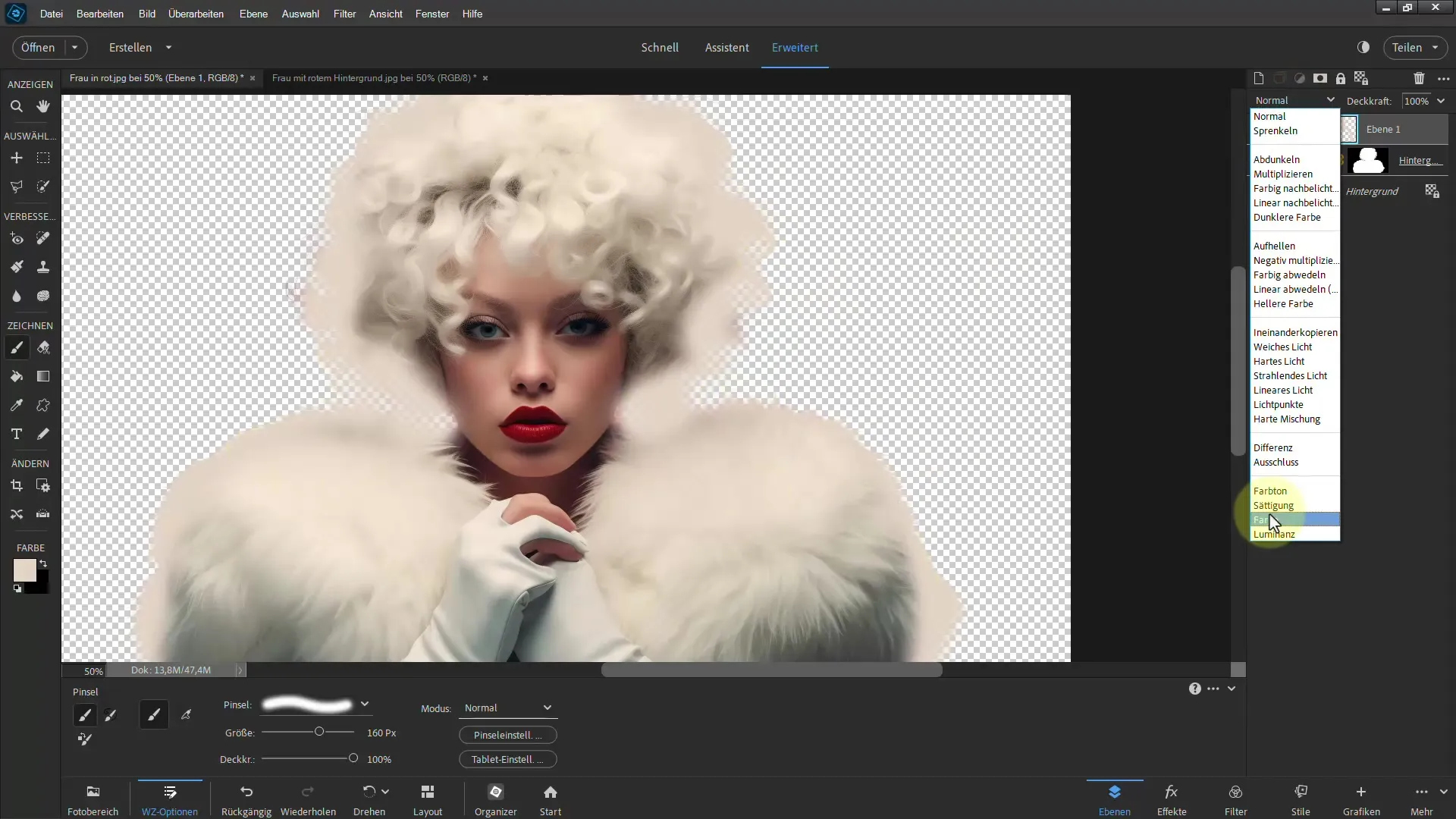
Ένα άλλο παράδειγμα
Για να δείξετε πόσο ευέλικτη είναι αυτή η τεχνική, ας δούμε μια άλλη εικόνα με σύνθετο φόντο. Σε αυτή την περίπτωση, το κόκκινο του δώρου και το φόντο μπορεί να δυσχεράνουν την περικοπή. Επαναλάβετε τα βήματα όπως προηγουμένως, ξεκινώντας και πάλι με την επιλογή του θέματος.
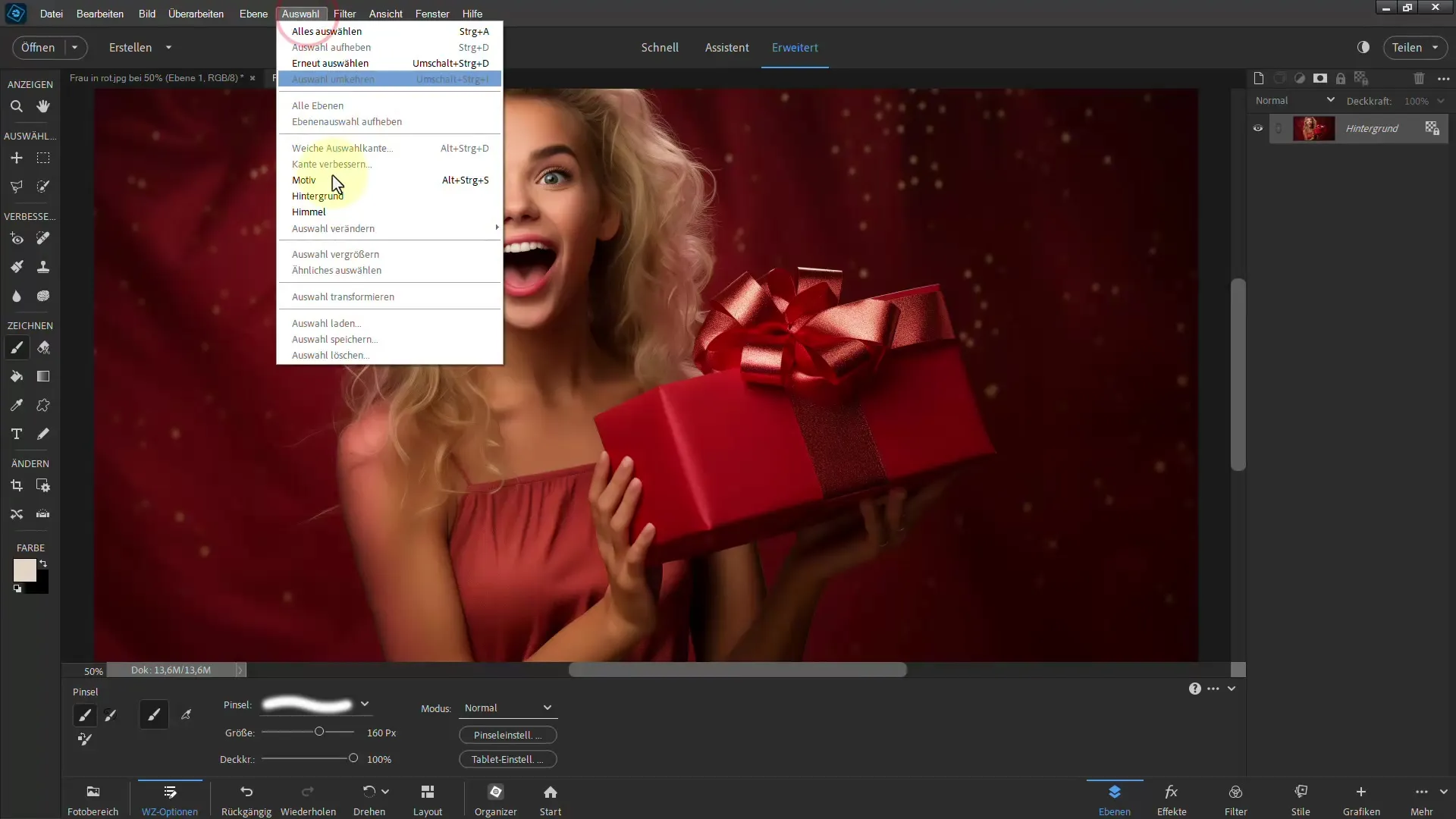
Χρήση εργαλείων γρήγορης επιλογής
Χρησιμοποιήστε το εργαλείο γρήγορης επιλογής για να εργαστείτε με ακρίβεια. Αυτό σας επιτρέπει να βελτιώσετε την επιλογή και να διασφαλίσετε ότι δεν θα επιλέξετε κατά λάθος το φόντο. Αποφύγετε να εργαστείτε πολύ πλατιά για να διατηρήσετε την επιλογή ακριβή.
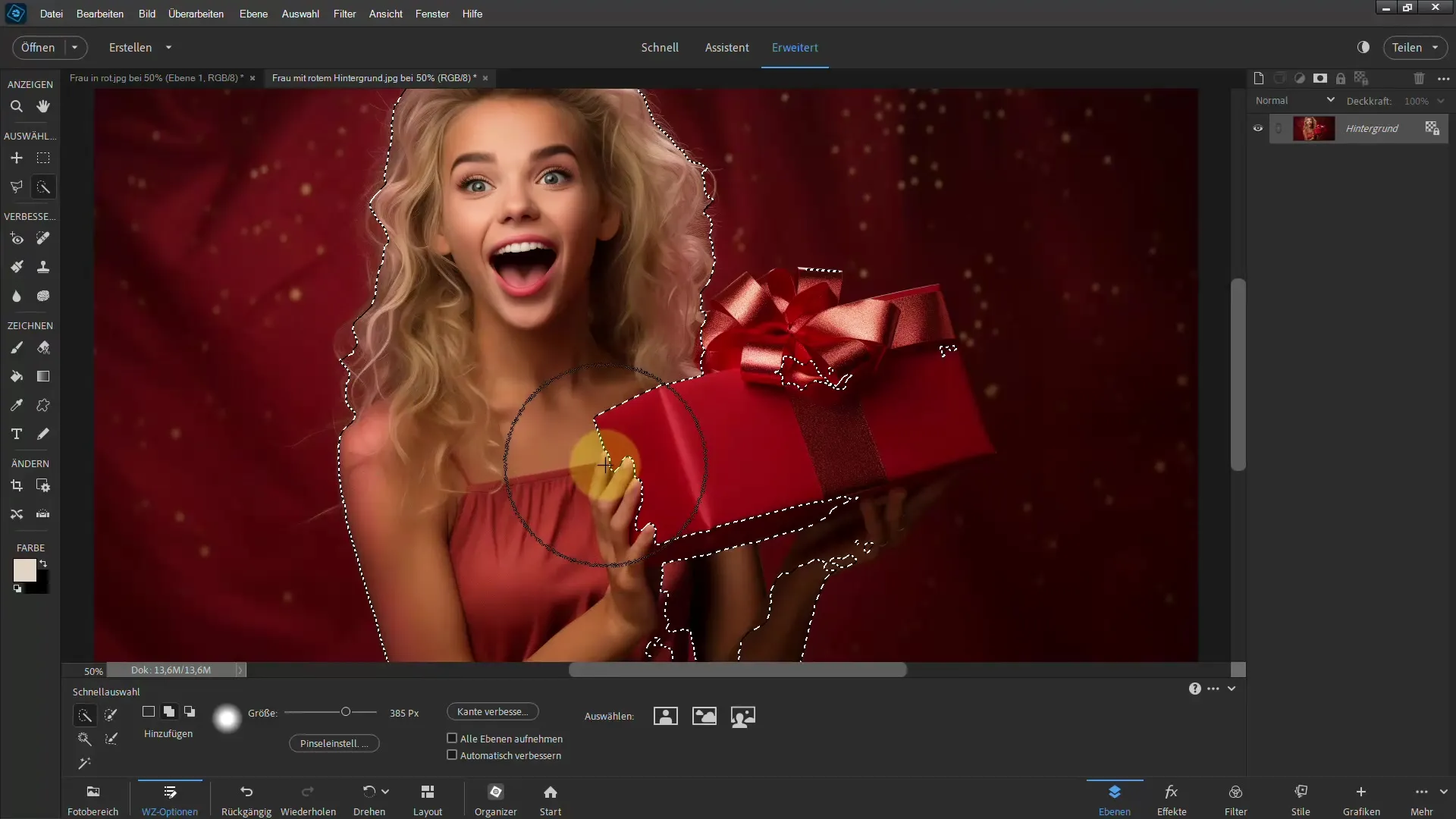
Βελτίωση της ακμής μετά την επιλογή
Κάντε κλικ στην επιλογή "Βελτίωση της άκρης" για να βελτιστοποιήσετε την επιλογή. Εδώ μπορείτε να εντοπίσετε ελαφρά τα μαλλιά και να βεβαιωθείτε ότι δεν παραλείπονται οι άκρες. Πατήστε το πλήκτρο διαστήματος για να μετακινήσετε την εικόνα, εάν είναι απαραίτητο.
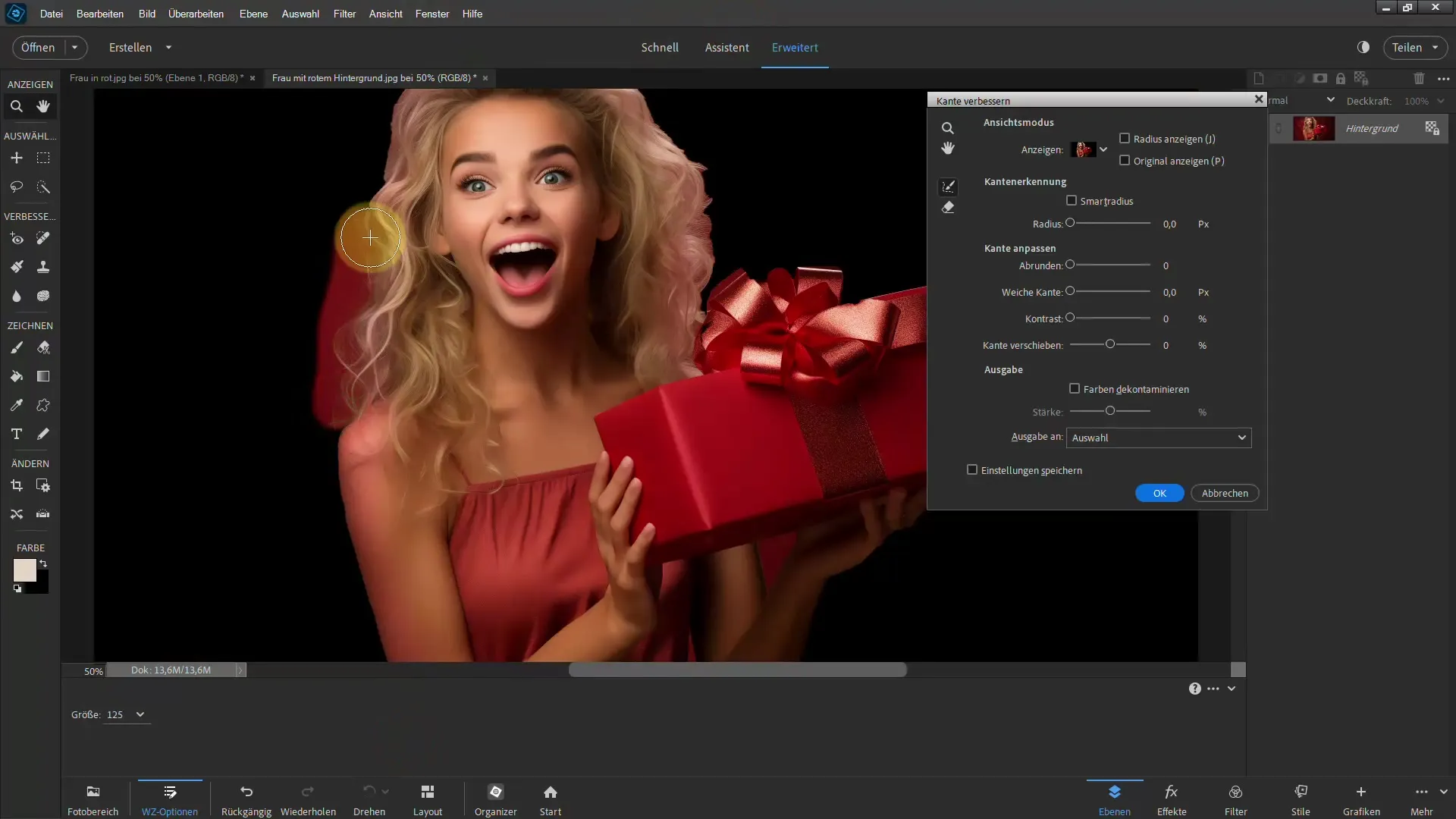
Ρύθμιση του τόνου χρώματος και του κορεσμού
Ένα περαιτέρω βήμα θα ήταν να εφαρμόσετε ένα επίπεδο προσαρμογής απόχρωσης και κορεσμού. Αυτό σας επιτρέπει να βελτιστοποιήσετε τους χρωματικούς τόνους του δέρματος και των μαλλιών. Φροντίστε να αντιστρέψετε τη μάσκα, ώστε οι ρυθμίσεις να ισχύσουν μόνο όταν ζωγραφίζετε με το πινέλο σε φωτεινές περιοχές.
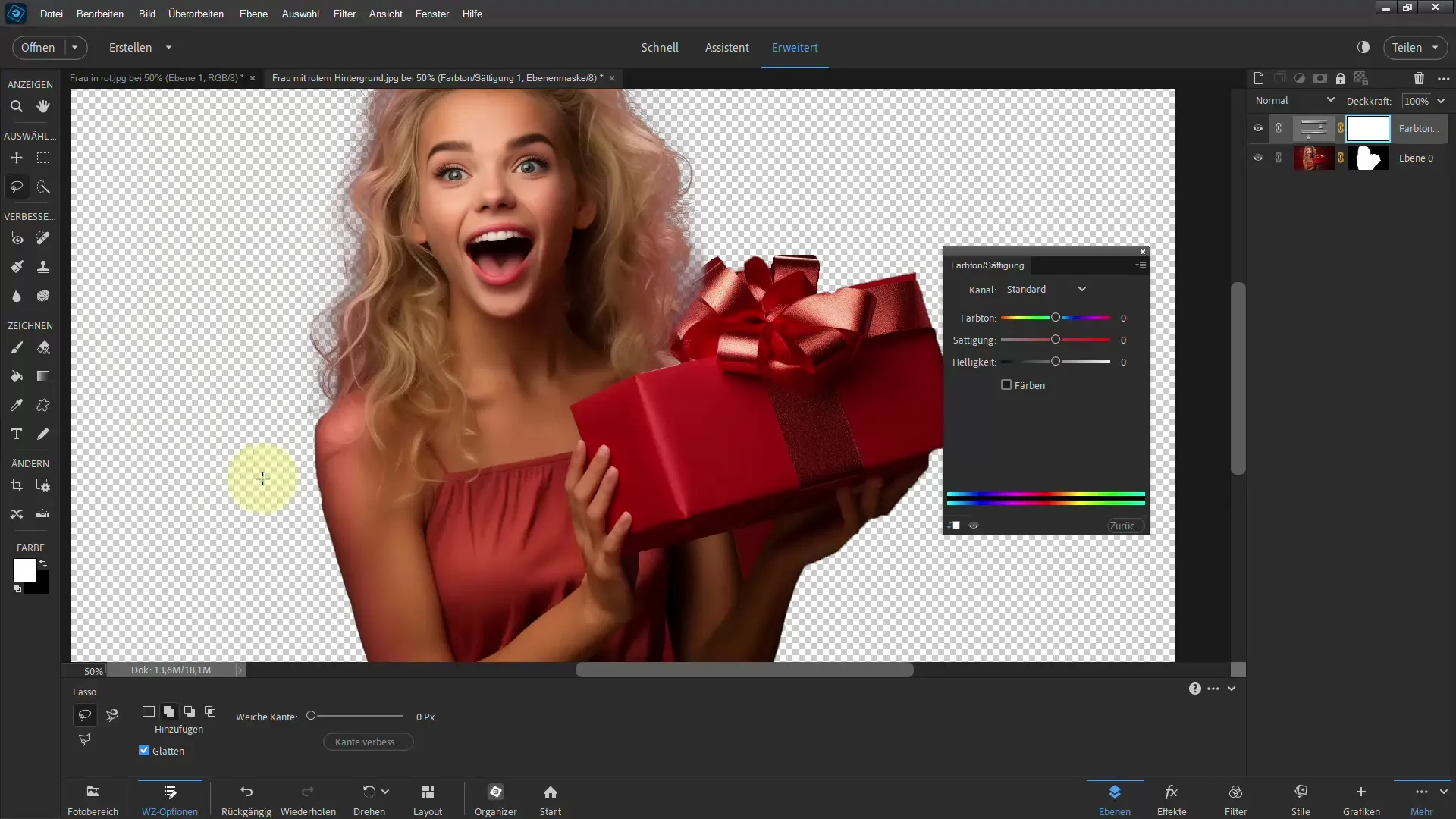
Τελική ανασκόπηση και προσαρμογές
Τώρα ρίξτε άλλη μια προσεκτική ματιά στην εικόνα σας. Περάστε από κάποιες περιοχές με μειωμένη αδιαφάνεια για να βελτιώσετε το αποτέλεσμα. Ίσως χρειαστεί να κάνετε ξανά και ξανά προσαρμογές για να επιτύχετε το καλύτερο αποτέλεσμα.
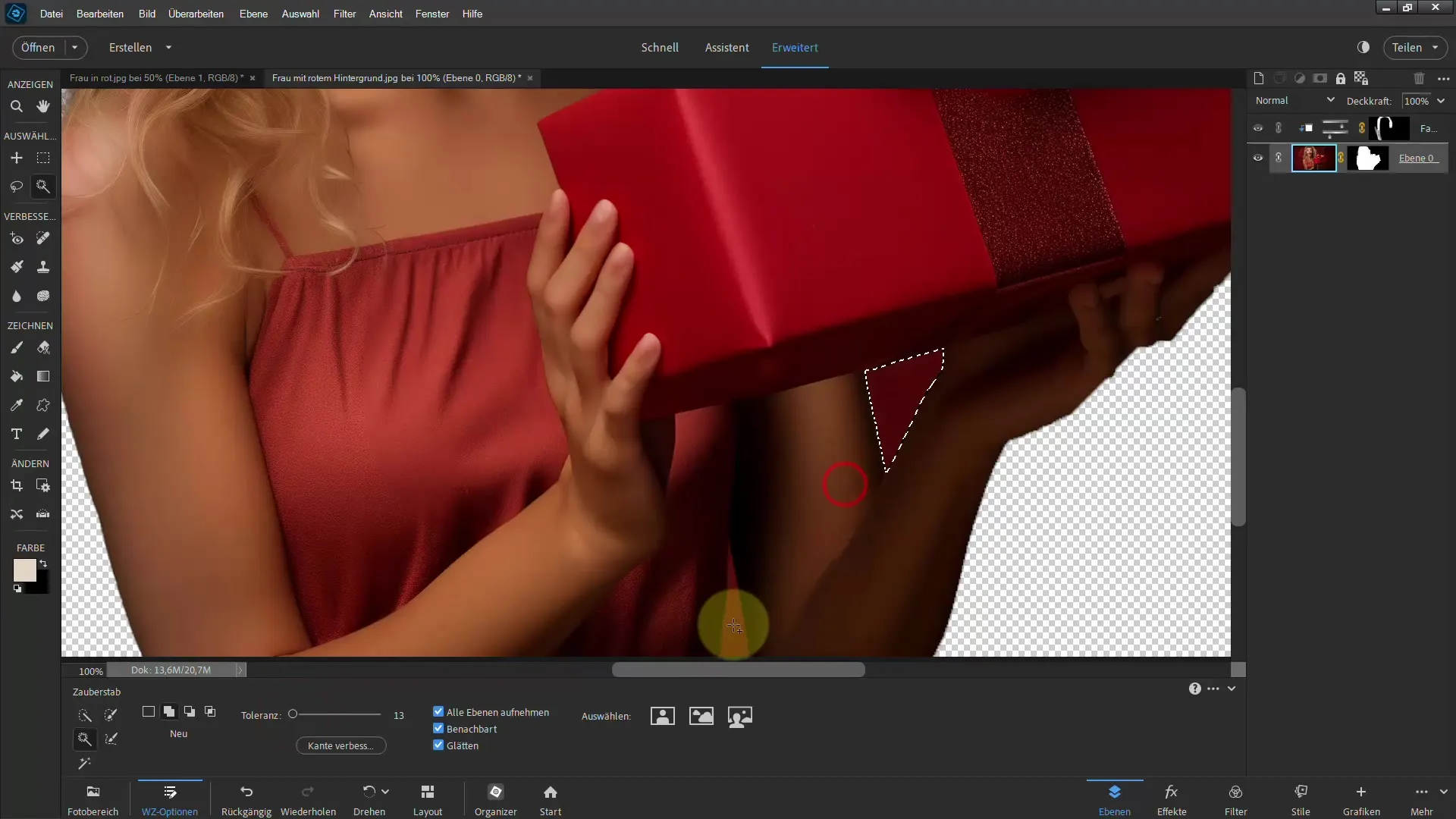
Σύνοψη
Η αφαίρεση των χρωματικών κροσσών στο Photoshop Elements μπορεί να είναι εύκολη, αν γνωρίζετε τα κατάλληλα εργαλεία και τεχνικές. Χρησιμοποιώντας το σωστό εργαλείο επιλογής, ενισχύοντας τις άκρες και αποσυμφορίζοντας το χρώμα, μπορείτε να επιτύχετε επαγγελματικά αποτελέσματα. Θυμηθείτε να εργάζεστε μη καταστροφικά και να κάνετε πάντα διορθώσεις για να επιτύχετε τα καλύτερα αποτελέσματα. Με εξάσκηση και υπομονή, θα επιτύχετε εξαιρετικά αποτελέσματα.
Συχνές ερωτήσεις
Πώς μπορώ να βεβαιωθώ ότι οι χρωματικοί κρόσοι έχουν αφαιρεθεί;Χρησιμοποιήστε το εργαλείο επιλογής χρώματος και απολυμάνετε τα χρώματα στις άκρες.
Τι μπορώ να κάνω αν το κόκκινο δεν έχει αφαιρεθεί εντελώς;Προσαρμόστε τις ρυθμίσεις στη μάσκα και χρησιμοποιήστε το πινέλο για βελτιώσεις.
Μπορώ να αφαιρέσω εύκολα άλλους χρωματικούς τόνους;Ναι, οι ίδιες τεχνικές ισχύουν και για άλλους χρωματικούς τόνους- φροντίστε να προσαρμόσετε τη μάσκα ανάλογα.


